Lorem ipsum là text mà lập trình viên và nhà thiết kế trên khắp thế giới dùng làm placeholder. Nếu tương tác với nhiều prototype UI, bạn có thể đã dùng tới nó trước đây.

Ở bài viết này, hãy cùng nhau học cách xây dựng một trình tạo Lorem ipsum linh hoạt bằng Vite và JavaScript. Từ đó, bạn sẽ cải thiện kỹ năng lập trình theo thời gian.
Tại sao Lorem Ipsum lại được sử dụng phổ biến?
Nguyên nhân chính là bởi nó cho phép người dùng hoặc người xem hiểu được hình thức trực quan của tài liệu hoặc nguyên mẫu mà không tập trung quá nhiều vào placeholder.
Hãy tưởng tượng bạn đang thiết kế một tạp chí. Thay vì gặp rắc rối khi sao chép văn bản từ các nguồn khác nhau để làm cho thiết kế chân thực nhất có thể, bạn chỉ cần sao chép văn bản placeholder lorem ipsum tiêu chuẩn và sử dụng văn bản đó thay thế.
Lorem ipsum phổ biến tới mức bạn thậm chí không cần phải xác định nó là một text placeholder - hầu như ai cũng ngay lập tức nhận ra nó là một văn bản bổ sung.
Thiết lập dự án và server phát triển
Bạn sẽ dùng công cụ build Vite để thiết lập mọi thứ. Đảm bảo đã cài Node.js và Node Package Manager (NP) hoặc Yarn trên máy, sau đó mở terminal và chạy:
npm create viteHoặc:
yarn create viteĐiều này tạo ra một dự án Vite trống. Nhập tên dự án, đặt framework vào Vanilla và biến “Vanilla”. Sau khi làm việc đó, điều hướng tới thư mục dự án bằng lệnh cd, sau đó chạy:
npm IHoặc:
YarnSau khi cài đặt tất cả các phần phụ thuộc, mở dự án trong trình chỉnh sửa lựa chọn, sau đó chỉnh sửa cấu trúc dự án để trông giống như sau:
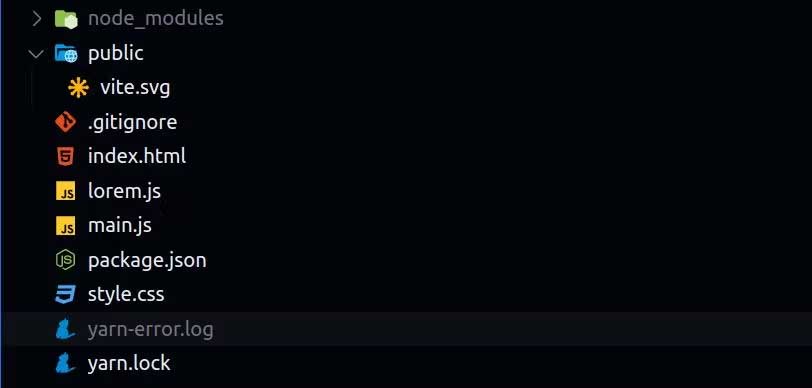
Giờ làm rõ nội dung của file index.html và thay nó bằng:
<!DOCTYPE html>
<html lang="en">
<head>
<meta charset="UTF-8" />
<link rel="icon" type="image/svg+xml" href="/vite.svg" />
<meta name="viewport" content="width=device-width, initial-scale=1.0" />
<title>Lorem Ipsum Generator</title>
</head>
<body>
<h1>Lorem Ipsum Generator</h1>
<div id="app">
<div class="controls">
<form>
<div class="control">
<label for="w-count">Số từ trên mỗi đoạn</label>
<div>
<input type="range" id="w-count" min="10" max="100" value="25" step="10">
<span id="w-count-label">25</span>
</div>
</div>
<div class="control">
<label for="p-count">Đếm đoạn</label>
<div>
<input type="range" id="p-count" min="1" max="20" step="1" value="3">
<span id="p-count-label">3</span>
</div>
</div>
<button type="submit">Tạo</button>
</form>
<button class="copy">Sao chép vào Clipboard</button>
<div class="info">
Dùng thanh trượt đặt các tham số, sau đó nhấn nút "Generate".
Bạn có thể sao chép text bằng cách nhấn nút "Copy to Clipboard"
</div>
</div>
<div class="output"></div>
</div>
<script type="module" src="/main.js"></script>
</body>
</html>Đánh dấu này chỉ đơn giản xác định giao diện người dùng. Bên trái của màn hình hiện các điều khiển, còn bên phải hiện đầu ra. Tiếp theo, mở file main.js, xóa nội dung của nó và thêm một dòng để nhập style.css:
import './style.css'Nhập file Lorem và xác định các biến toàn cục
Mở repository GitHub của dự án, sao chép nội dung của file lorem.js và dán chúng vào bản sao cục bộ của lorem.js. Lorem.js xuất một chuỗi dài của text Lorem Ipsum mà file JavaScript khác có thể sử dụng.
Trong file main.js, nhập chuỗi lorem từ file lorem.js và xác định các biến cần thiết.
import { lorem } from './lorem';
let text = lorem.replace(/[.,\/#!$%\^&\*;:{}=\-_`~()]/g, "").split(' ');
let lastChar;
let wordCountControl = document.querySelector("#w-count");
let paragraphCountControl = document.querySelector("#p-count");
let wordCountLabel = document.querySelector("#w-count-label");
let paragraphCountLabel = document.querySelector("#p-count-label");
let wordCount = wordCountControl.value;
let paragraphCount = paragraphCountControl.value;
let copy = document.querySelector(".copy");Code này dùng một biểu thức chính quy để loại bỏ bất kỳ dấu câu trong text lorem. Biến text liên kết phiên bản của text lorem đã chỉnh sửa này. Điều đó khiến việc tạo từ và đoạn văn trở nên dễ dàng hơn.
Tạo các hàm generator
Bất kỳ câu hay đoạn được tạo ngẫu nhiên một cách chân thực đều cần tới dấu chấm câu. Sau khi xác định các biến toàn cục, tạo một hàm tên generateRandomPunctuation(), trong hàm đó, tạo một mảng tên characters & điền vào đó.
function generateRandomPunctuation() {
let characters = [",", "!", ".", "?"];
let character = characters[Math.floor(Math.random() * characters.length)];
lastChar = character;
return character;
}Khối code trên xác định mảng, ký tự, chứa các dấu chấm câu khác nhau. Nó xác định biến khác, character, mà nó đặt thành một phần tử ngẫu nhiên từ mảng characters. Biến toàn cục, lastChar, chứa cùng giá trị mà hàm này trả về sau đó.
Tiếp theo, tạo hàm generateParagraph() với tham số count có giá trị mặc định là 100.
function generateParagraph(count = 100) {
}Trong hàm này, khai báo một mảng paragraph và tìm nạp từ ngẫu nhiên từ mảng text toàn cục, sau đó đẩy nó vào paragraph.
let paragraph = [];
for (let i = 1; i <= count; i++) {
paragraph.push(text[Math.floor(Math.random() * text.length)].toLowerCase());
}Tiếp theo, thêm code để viết hoa chữ cái đầu tiên ở từ đầu tiên của mỗi đoạn:
let fl=paragraph[0];
paragraph[0] = fl.replace(fl[0], fl[0].toUpperCase());Mỗi đoạn kết thúc bằng dấu câu (thường là dấu chấm), vì thế, hãy thêm code bổ sung dấu chấm vào cuối của mỗi đoạn.
let lwPos = paragraph.length - 1;
let lWord = paragraph[lwPos];
paragraph[lwPos] = lWord.replace(lWord, lWord + ".");Tiếp theo, triển khai chức năng thêm một dấu câu được tạo ngẫu nhiên vào một nhân tố ngẫu nhiên trong mảng paragraph.
paragraph.forEach((word, index) => {
if (index > 0 && index % 10 === 0) {
let randomNum = Math.floor(Math.random() * 4);
let pos = index + randomNum;
let randWord = paragraph[pos];
paragraph[pos] = randWord.replace(randWord, randWord + generateRandomPunctuation());
let nWord=paragraph[pos + 1];
if (lastChar !== ",") {
paragraph[pos + 1] = nWord.replace(nWord[0], nWord[0].toUpperCase());
}
}
})Khối code này tạo một ký tự dấu câu ngẫu nhiên và nối nó vào phần cuối của một phần tử ngẫu nhiên từ mảng paragraph. Sau khi nối dấu câu, nó in hoa chữ cái đầu tiên của phần tử tiếp theo nếu dấu câu không phải dấu phẩy.
Cuối cùng, trả về mảng paragraph được định dạng là chuỗi:
return paragraph.join(" ");Text lorem ipsum sẽ có cấu trúc dựa trên số đoạn người dùng lựa chọn. Bạn có thể dùng một mảng để xác định cấu trúc này. Ví dụ, nếu người dùng muốn text lorem ipsum có 3 đoạn, mảng ‘structure’ sẽ trông như thế này:
structure = ["First paragraph.", "\n \n", "Second paragraph.", "\n \n", "Third paragraph"]Trong khối code trên, mỗi "\n \n" đại diện cho khoảng cách giữa mỗi đoạn. Nếu bạn đăng nhập structure.join("") trong console trình duyệt, bạn sẽ thấy như sau:

Tạo một hàm tự động tạo cấu trúc này và gọi hàm generateParagraph:
function generateStructure(wordCount, paragraph = 1) {
let structure = [];
for (let i = 0; i < paragraph * 2; i++) {
if (i % 2 === 0) structure[i] = generateParagraph(wordCount);
else if (i < (paragraph * 2) - 1) structure[i] = "\n \n";
}
return structure.join("");
}Thêm trình nghe sự kiện vào các điều khiển
Thêm trình nghe sự kiện “input” vào phần tử input wordCountControl và trong hàm callback, đặt wordCount sang giá trị input. Sau đó, update nhãn này.
wordCountControl.addEventListener("input", (e) => {
wordCount = e.target.value;
wordCountLabel.textContent= e.target.value;
})Tiếp theo, thêm một trình nghe sự kiện “input” vào phần tử input paragraphCountControl và trong hàm callback, đặt paragraphCount vào giá trị nhập và update nhãn này.
paragraphCountControl.addEventListener("input", (e) => {
paragraphCount= e.target.value;
paragraphCountLabel.textContent = e.target.value;
})Thêm trình nghe sự kiện “click” vào nút bấm copy gọi lại copyText() khi sự kiện kích hoạt.
copy.addEventListener("click", ()=>copyText());Cuối cùng, thêm trình nghe sự kiện “submit” vào phần tử HTML form và gọi hàm update UI trong hàm callback.
document.querySelector("form").addEventListener('submit', (e) => {
e.preventDefault();
updateUI();
})Hoàn thiện và update UI
Tạo một hàm getControlValues trả về wordCount và paragraphCount là một đối tượng.
function getControlValues() {
return { wordCount, paragraphCount };
}Sau đó, tạo hàm updateUI() hiển thị văn bản được tạo trên màn hình cho người dùng:
function updateUI() {
let output = generateStructure(getControlValues().wordCount, getControlValues().paragraphCount)
document.querySelector(".output").innerText = output;
}Tạo hàm copyText() ghi nội dung vào clipboard bất cứ khi nào người dùng click nút "Copy to Clipboard".
async function copyText() {
let text = document.querySelector(".output").innerText;
try {
await navigator.clipboard.writeText(text);
alert('Copied to clipboard');
} catch (err) {
alert('Failed to copy: ', err);
}
}Sau đó gọi hàm updateUI():
updateUI();Chúc mừng! Bạn đã có một trình tạo text lorem ipsum bằng JavaScript và Vite.

 Công nghệ
Công nghệ  AI
AI  Windows
Windows  iPhone
iPhone  Android
Android  Học IT
Học IT  Download
Download  Tiện ích
Tiện ích  Khoa học
Khoa học  Game
Game  Làng CN
Làng CN  Ứng dụng
Ứng dụng 








 Lập trình
Lập trình 









 Linux
Linux  Đồng hồ thông minh
Đồng hồ thông minh  macOS
macOS  Chụp ảnh - Quay phim
Chụp ảnh - Quay phim  Thủ thuật SEO
Thủ thuật SEO  Phần cứng
Phần cứng  Kiến thức cơ bản
Kiến thức cơ bản  Dịch vụ công trực tuyến
Dịch vụ công trực tuyến  Dịch vụ nhà mạng
Dịch vụ nhà mạng  Quiz công nghệ
Quiz công nghệ  Microsoft Word 2016
Microsoft Word 2016  Microsoft Word 2013
Microsoft Word 2013  Microsoft Word 2007
Microsoft Word 2007  Microsoft Excel 2019
Microsoft Excel 2019  Microsoft Excel 2016
Microsoft Excel 2016  Microsoft PowerPoint 2019
Microsoft PowerPoint 2019  Google Sheets
Google Sheets  Học Photoshop
Học Photoshop  Lập trình Scratch
Lập trình Scratch  Bootstrap
Bootstrap  Năng suất
Năng suất  Game - Trò chơi
Game - Trò chơi  Hệ thống
Hệ thống  Thiết kế & Đồ họa
Thiết kế & Đồ họa  Internet
Internet  Bảo mật, Antivirus
Bảo mật, Antivirus  Doanh nghiệp
Doanh nghiệp  Ảnh & Video
Ảnh & Video  Giải trí & Âm nhạc
Giải trí & Âm nhạc  Mạng xã hội
Mạng xã hội  Lập trình
Lập trình  Giáo dục - Học tập
Giáo dục - Học tập  Lối sống
Lối sống  Tài chính & Mua sắm
Tài chính & Mua sắm  AI Trí tuệ nhân tạo
AI Trí tuệ nhân tạo  ChatGPT
ChatGPT  Gemini
Gemini  Điện máy
Điện máy  Tivi
Tivi  Tủ lạnh
Tủ lạnh  Điều hòa
Điều hòa  Máy giặt
Máy giặt  Cuộc sống
Cuộc sống  TOP
TOP  Kỹ năng
Kỹ năng  Món ngon mỗi ngày
Món ngon mỗi ngày  Nuôi dạy con
Nuôi dạy con  Mẹo vặt
Mẹo vặt  Phim ảnh, Truyện
Phim ảnh, Truyện  Làm đẹp
Làm đẹp  DIY - Handmade
DIY - Handmade  Du lịch
Du lịch  Quà tặng
Quà tặng  Giải trí
Giải trí  Là gì?
Là gì?  Nhà đẹp
Nhà đẹp  Giáng sinh - Noel
Giáng sinh - Noel  Hướng dẫn
Hướng dẫn  Ô tô, Xe máy
Ô tô, Xe máy  Tấn công mạng
Tấn công mạng  Chuyện công nghệ
Chuyện công nghệ  Công nghệ mới
Công nghệ mới  Trí tuệ Thiên tài
Trí tuệ Thiên tài